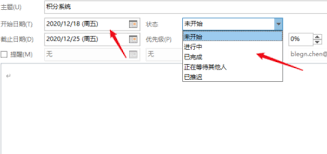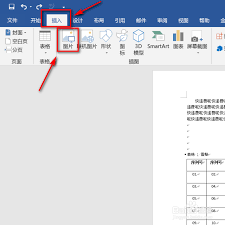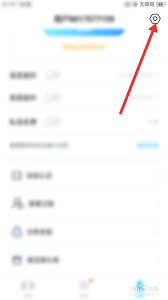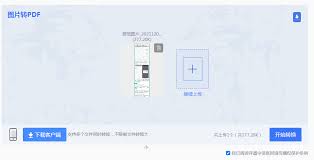导读: 在当今数字化时代,我们的文档包含着大量重要信息,为其设置密码成为保护隐私的关键一步。word2014为我们提供了便捷的密码设置功能,让你的文档安全无忧。开启密码保护之旅首先,打开你想要设置密码的word2014文档。点击“文件”选项卡,在弹出的菜单中选择“信息
在当今数字化时代,我们的文档包含着大量重要信息,为其设置密码成为保护隐私的关键一步。word2014为我们提供了便捷的密码设置功能,让你的文档安全无忧。
开启密码保护之旅
首先,打开你想要设置密码的word2014文档。点击“文件”选项卡,在弹出的菜单中选择“信息”。你会看到右侧有一个“保护文档”按钮,点击它会出现下拉菜单。
设置打开密码
在下拉菜单中,选择“用密码进行加密”。这时会弹出一个“加密文档”对话框。在“密码”文本框中输入你想要设置的密码。注意,密码区分大小写,尽量设置得复杂一些,包含字母、数字和特殊字符,以增强安全性。输入完成后,点击“确定”。系统会再次要求你输入密码进行确认,确保输入无误后,点击“确定”即可。这样,当其他人试图打开这个文档时,就需要输入正确的密码才能访问。
设置修改密码

如果你不仅想限制文档的打开,还想对修改进行限制,同样在“保护文档”的下拉菜单中选择“限制编辑”。在文档右侧会出现“限制格式和编辑”窗格。点击“是,启动强制保护”,在弹出的“启动强制保护”对话框中,选择“密码”选项。输入你设置的修改密码,点击“确定”。之后,只有输入正确修改密码的人才能对文档进行编辑、修改等操作。
密码管理小贴士
设置密码后,一定要妥善保管。如果忘记密码,将无法访问或修改文档。可以将密码记录在安全的地方,但要注意防止他人获取。另外,如果不再需要密码保护,可按照上述步骤进入“加密文档”或“启动强制保护”对话框,删除已设置的密码。
通过简单的几步操作,就能轻松为word2014文档设置强大的密码保护。让你的重要文档在数字世界中得到妥善守护,不再担心信息泄露的风险。快来试试吧,给你的文档加上一把坚固的“锁”!
下一篇:纷玩岛出票慢的原因